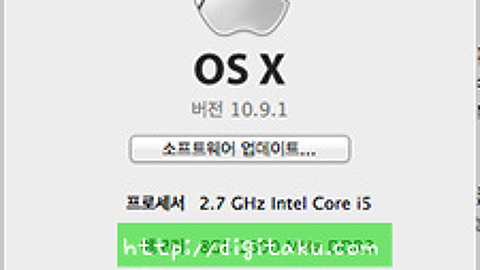맥 초보, 맥 OS 인터넷 복구, 인터넷 리커버리, 맥 OS 다시 설치
- 2. Mac /… 맥OS 문제해결
- 2014. 3. 8. 03:07
** 2014년 3월 작성된 포스팅 입니다.
** 10.7 이상이 기본 설치된 OS 에서 구동이 가능 합니다. 맥 프로(Mac Pro) 모델의 경우 대부분의 모델이 인터넷 리커버리 구동이 불가능 합니다.
이번 포스팅 에서는 아이맥, 맥북 에서 맥OS 를 다시 설치하는 방법 중 하나인 인터넷 복구, 인터넷 리커버리에 대해서 알아보도록 하겠습니다.
애플은 10.7 라이온(Lion) 버전부터 더 이상 운영체제(OS)를 DVD CD, USB메모리에 담아 판매를 하지 않고 앱스토어를 통하여 다운로드 / 설치 방식으로 변경을 합니다.
10.7이 출시되기 전까지 출시되었던 아이맥, 맥북 등 매킨토시 컴퓨터들은 기본적으로 OS 재설치를 위한 번들DVD 또는 USB메모리가 제공이 되었으나 10.7이 출시된 이후 10.7 라이온이 기본OS 로 제공되었던 제품들은 더 이상 번들DVD CD와 번들USB 메모리가 포함되지 않습니다.
즉, 인터넷 복구를 하기 위해서는 내가 사용하는 아이맥, 맥북의 기본OS가 10.7 이상이여야 가능하다는 것을 의미 합니다. 만약 내가 사용하는 매킨토시 컴퓨터의 기본OS가 10.7 이하라면? 반드시 번들 디스크가 필요하거나 다소 복잡하지만 우회적인 방법을 선택해야 할 수 있습니다.
기본적으로 위에 언급된 모델들은 기본OS 가 10.7 라이온(Lion)이 설치가 된 모델로 생각할 수 있습니다.
내 컴퓨터의 정보가 궁금하다면 애플 로고 > 이 매킨토시에 관하여 > 추가 정보 라는 항목을 통하여 모델에 대한 정보를 알 수 있습니다.
위와 같이 제품의 명칭과 모델에 대한 세부적인 정보가 나타납니다. 제가 쓰는 아이맥 모델은 Late 2012 모델로 확인이 됩니다.
- 아이맥 mid 2011 이후 모델
- 맥프로 Late 2013 이후 모델
- 맥북에어 mid 2011 이후 모델
- 맥북프로 Late 2011 이후 모델 (일부 Early 2011 모델 포함)
기본적으로 위에 언급된 모델들은 OS X 10.7 라이온(Lion)이 기본 번들 OS로 제공이 되었던 모델 입니다. 물론 모든 모델은 아니며 일부 모델들은 구입한 시기에 따라 10.6 스노우 레오파드(Snow Leopord)가 기본 OS로 제공이 된 경우도 있습니다.
애플의 경우 새로운 맥OS를 출시하는 시기가 7월 또는 8월인 경우가 많습니다. 모두다 그런 것은 아니지만 10.7의 출시일이 대략 7월경이니 애플 온라인 스토어에서 구입한 제품이라면 8월 이후에 구입했던 모델이라면 기본OS가 10.7 이었다고 추측해볼 수 있습니다.
특이 사항은 맥프로(Mac Pro) 모델은 최근 춝시된 신형 모델에서 처음으로 인터넷 리커버리 기능이 탑재가 되었다는 사실 입니다. 이전 모델들은 안타깝게도 인터넷 리커버리가 지원되지 않습니다.
인터넷 리커버리의 구동 방법은 매우 간단 합니다. 우선 안정적인 네트워크에 연결이 되어 있어야 합니다. 가급적이면 고정IP를 사용하거나 공공기관처럼 보안된 네트워크를 사용하는 경우라면 다른 장소에서 복구 하시길 권장 합니다.
전원이 꺼진 상태에서 전원을 켜고, 전원을 켬과 동시에 command + option + R 버튼을 누르고 기다리면 위와 같이 지구 모양의 아이콘과 함께 'Starting Internet Recovery' 라는 메시지가 나타나면 성공 입니다. 또는 한국어로 '인터넷 복구를 시작합니다.' 라는 메시지가 나타날 수 있습니다.
잠시 기다리면 로딩막대가 다 채워지고 맥OS 유틸리티가 열립니다. 네트워크 연결이 되어있지 않은 경우에는 네트워크에 연결하라는 알림창이 나타날 수 있습니다.
위와 같이 인터넷 리커버리를 이용하여 복구를 하는 경우에는 기본OS로 되돌아 갈 수 있습니다. 새로운 OS 업데이트 이후 이전 OS로 다운그레이드를 해야하는 경우이거나, 타인에게 양도하기 전 깔끔하게 데이터를 삭제할 때 권장하는 방법 입니다.
10.7 버전에서는 Mac OS 유틸리티로 표시가 되며, 10.8 마운틴 라이온 버전 이후부터는 OS X 유틸리티로 표시가 됩니다. 모든 데이터를 지우기 위해서는 위의 메뉴에서 디스크 유틸리티(Disk Utility) 를 실행 해야 합니다.
디스크 유틸리티가 실행되면 좌측 메뉴 에서 매킨토시HD 라는 파티션을 선택 합니다. 가장 위에 있는 1TB APPLE HDD 라는 부분은 하드디스크를 의미하고 매킨토시HD 와 BOOTCAMP는 파티션 입니다.
파티션의 이름은 사용자가 어떻게 설정했느냐에 따라 다를 수 있으며 기본은 매킨토시HD(Macintosh HD) 이지만 무제 또는 Mac 으로 설정하여 사용하는 경우도 있습니다. 자유롭게 이름은 정할 수 있습니다.
파티션을 선택하고 우측 지우기 탭을 클릭하여 포맷 방식이 Mac OS 확장(저널링) 방식으로 선택된 것을 확인하고 지우기 버튼을 누르면 모든 데이터가 삭제가 되며 바로 포맷이 됩니다. 포맷은 반드시 Mac OS 확장(저널링) 으로 설정 되어야 OS 설치가 가능 합니다.
포맷이 끝나면 OS X 다시 설치(Reinstall OS X) 를 클릭하여 OS X 를 다시 설치할 수 있습니다. 인터넷 리커버리로 구동하는 경우에는 사용중인 제품이 일련번호를 통해 자동으로 애플 서버와 인증을 하여 OS 설치를 하기 때문에 애플아이디를 입력할 필요가 없습니다.
- 맥 Mac OS X 다시 설치, OS X 클린 설치, 인터넷 복구, 인터넷 리커버리
기존에 설치된 최신 OS로 재설치 를 원한다면 인터넷 리커버리를 통한 복구 보다는 내장 리커버리 공간을 통한 OS재설치를 권장 합니다. 자세한 사항은 위의 링크를 참조하시길 바랍니다.
'2. Mac > … 맥OS 문제해결' 카테고리의 다른 글
| 아이맥, 맥북 메모리(RAM) 확인, 램 업그레이드 방법, 메모리 분리 방법 (0) | 2014.03.17 |
|---|---|
| 맥북, 아이맥 부트캠프 윈도우와 페럴러즈 윈도우 (0) | 2014.03.11 |
| 맥OS, 맥북, 아이맥 외장하드, 외장디스크, USB메모리 안전하게 제거 (0) | 2014.03.05 |
| 에어포트 익스프레스, 익스트림, 타임캡슐 제품별 성능 비교 (2) | 2014.03.03 |
| 애플 타임캡슐(TimeCapsule) 데이터 백업, 네트워크 드라이브, 네트워크 공유기 (2) | 2014.02.24 |
이 글을 공유하기